Kaip geriau tvarkyti paslaptis naudojant „Keepass Password Manager“
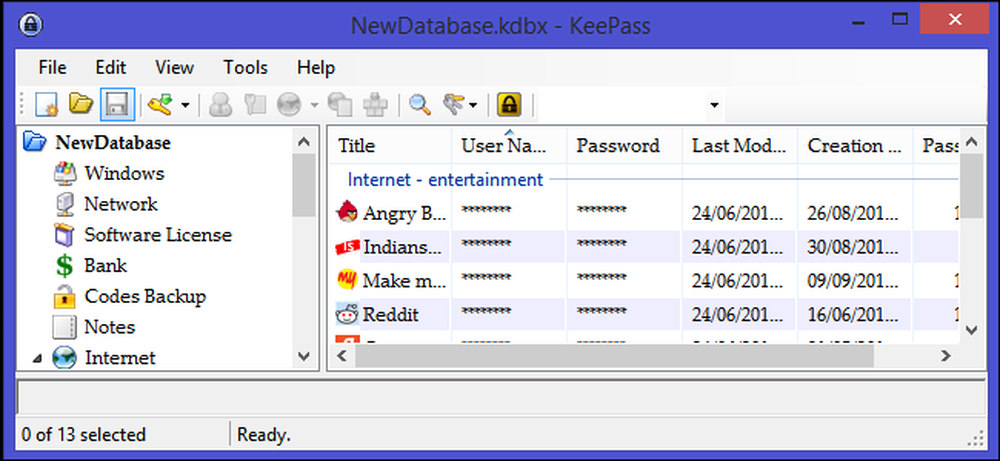
Šiandienos interneto paslaugos labai priklauso nuo vartotojo autentifikavimui naudojamų tekstinių slaptažodžių. Šių paslaugų paplitimas kartu su sunkumais prisiminti daug saugių slaptažodžių ir simbolių vilioja vartotojus pakartotinai naudoti paprastus, lengvai atspėjamus slaptažodžius keliose svetainėse, todėl jų sąskaitos yra pažeidžiamos.
Visada rekomenduojame naudoti slaptažodžių tvarkyklę - tai leidžia ne tik naudoti stiprius, sudėtingus slaptažodžius, kurių nereikia rankiniu būdu, bet ir naudodami unikalius internetinių paskyrų slaptažodžius.
Keepass yra nemokamas atviro kodo slaptažodžių valdytojas, kuris padeda saugiai valdyti slaptažodžius. Jūs galite įdėti visus savo slaptažodžius į vieną duomenų bazę, kuri yra užrakinta vienu pagrindiniu raktu arba raktu, arba abu. Jei pradėsite, galite susipažinti su „Keepass“ įvadiniu vadovu.
Sutvarkykite slaptažodžius į grupes arba žymes
Slaptažodžių, kuriuos vartotojas turi prisiminti, skaičius ir toliau didėja, ir apskaičiuota, kad tipiškas interneto vartotojas turi daugiau nei 20 skirtingų interneto paskyrų. Kai pridedate daugiau paskyrų, jūsų slaptažodžiai valdys šiek tiek daugiau. „Keepass“ leidžia jums tvarkyti slaptažodžius į grupes ar žymes. Jūs galite pridėti tiek grupių, kiek jums reikia, ir naudoti juos, kad surastumėte visus savo prisijungimus bet kokia tvarka, kuri būtų jums prasminga.
Jei norite sukurti naują grupę, pirmiausia grupės grupėje pasirinkite, kur eiti grupė, arba duomenų bazės pavadinimą, arba esamoje grupėje. Dešiniuoju pelės klavišu spustelėkite, kad pasiektumėte grupės meniu ir pasirinkite „Pridėti grupę“. Arba spustelėkite viršutiniame meniu „Redaguoti“ ir išskleidžiamajame sąraše pasirinkite „Pridėti grupę“.
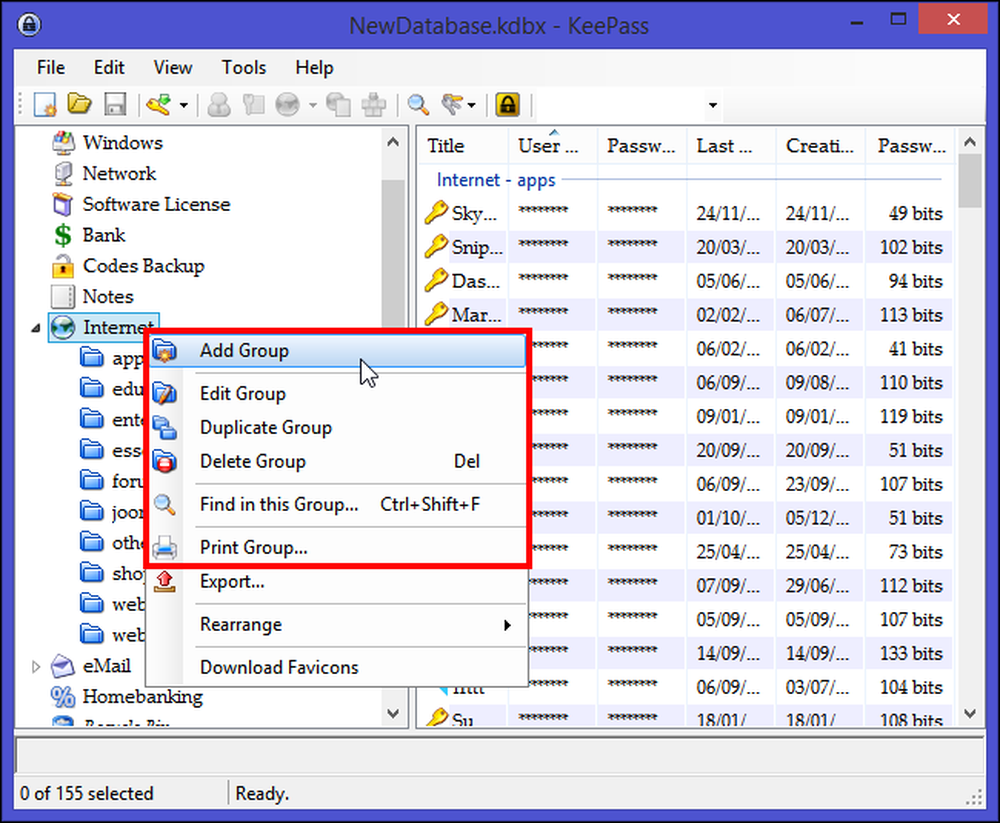
Suteikite grupei unikalų pavadinimą, pasirinkite grupės piktogramą, jei norite, ir paspauskite „Gerai“. Grupei galite nustatyti galiojimo datą, jei norite naudoti tik laikiną slaptažodžių rinkinį. Jūs netgi galite pridėti pastabą, skirtą šiai grupei, skirtuke „Pastabos“, kad prisimintumėte, ką turi ši grupė, arba jei yra kokių nors nurodymų, kurių reikia laikytis naudodami slaptažodžius pagal grupę.
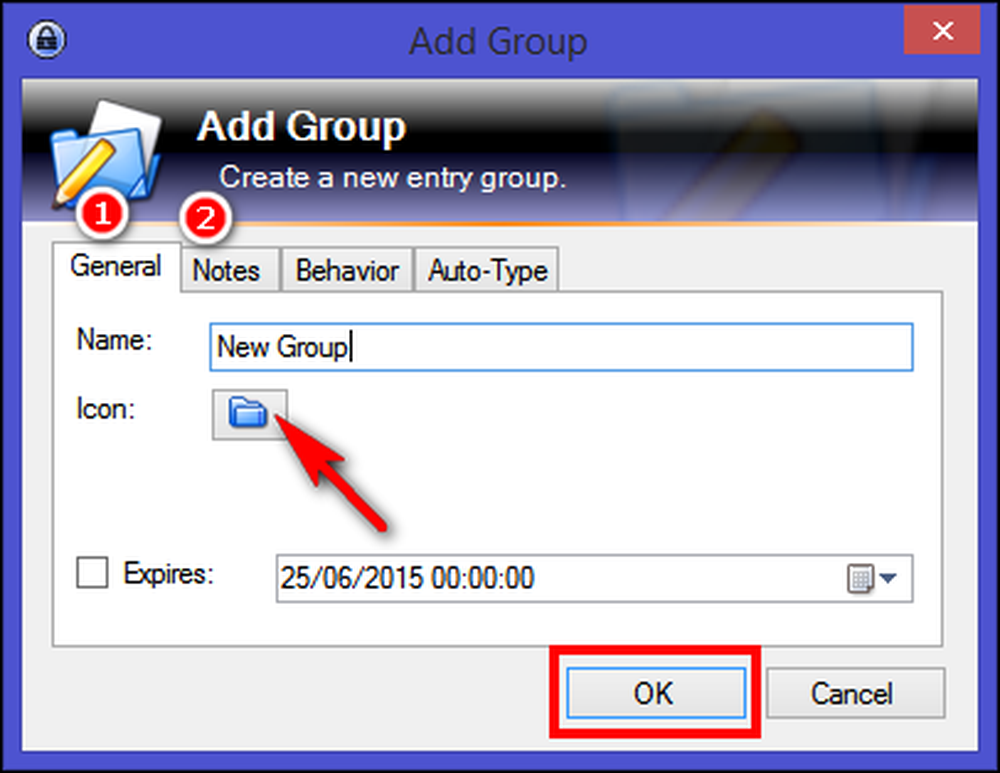
Grupės gali būti toliau suskirstytos į pogrupius medžio tipo organizacijoje. Norėdami sukurti pogrupį, dešiniuoju pelės klavišu spustelėkite norimą grupę ir pasirinkite „Pridėti grupę“. Tai dar vienas būdas išsaugoti savo slaptažodžius geriau organizuotus ir lengviau prieinamus. Dabar viskas, ką jums reikia padaryti, yra nuvilkti visus įrašus, kuriuos norite išsaugoti šioje grupėje. Slaptažodžio įrašai sugrupuojami į grupes, kurias matote kairėje. Taigi, priklausomai nuo pasirinktos grupės kairėje, jums bus rodomi šios grupės įrašai dešinėje.
Be savo slaptažodžių grupių kūrimo, taip pat galite žymėti savo įrašus kaip mėgstamus. Pasirinkite mėgstamą įrašą, dešiniuoju pelės klavišu spragtelėkite ant jų ir spustelėkite „Selected Entries> Add Tag> New Tag“ ir įveskite, pvz., „Favorite“.
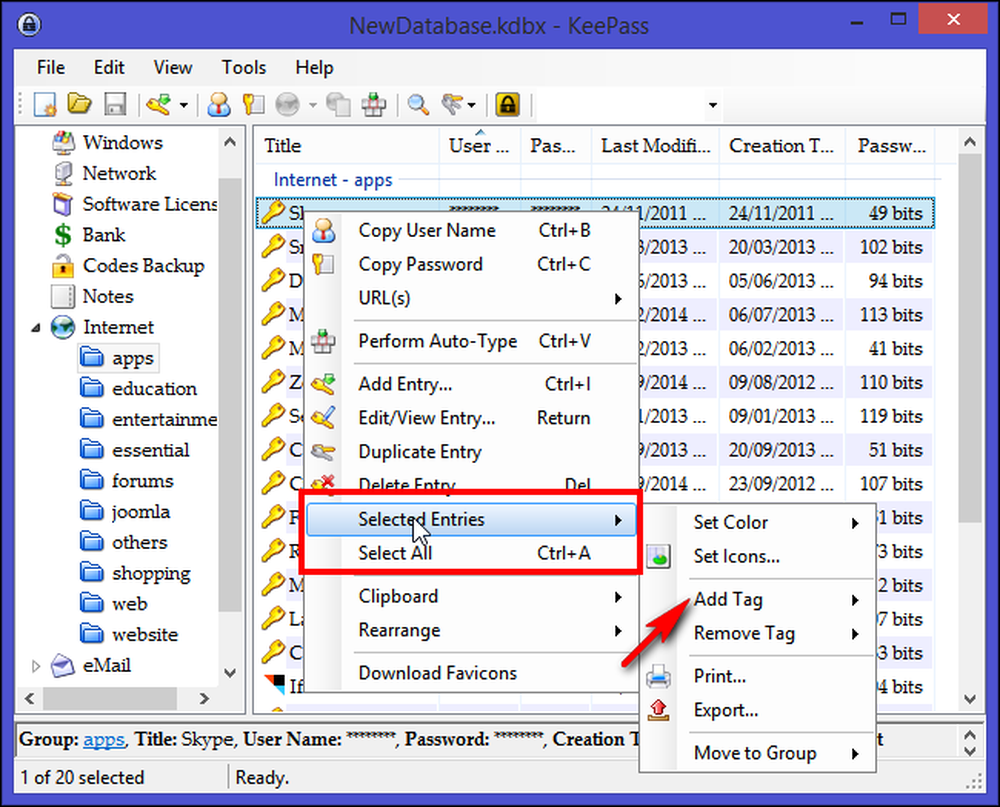
Norėdami parodyti visus įrašus, turinčius žymės mėgstamą, spustelėkite trijų klavišų įrankių juostos mygtuką (dešinėje nuo didintuvo įrankių juostos mygtuko) ir pasirinkite „Žyma: jūsų pasirinkta žyma“. Arba šią komandą taip pat galima pasiekti pagrindiniame meniu „Redaguoti > Rodyti įrašus pagal žymę. “
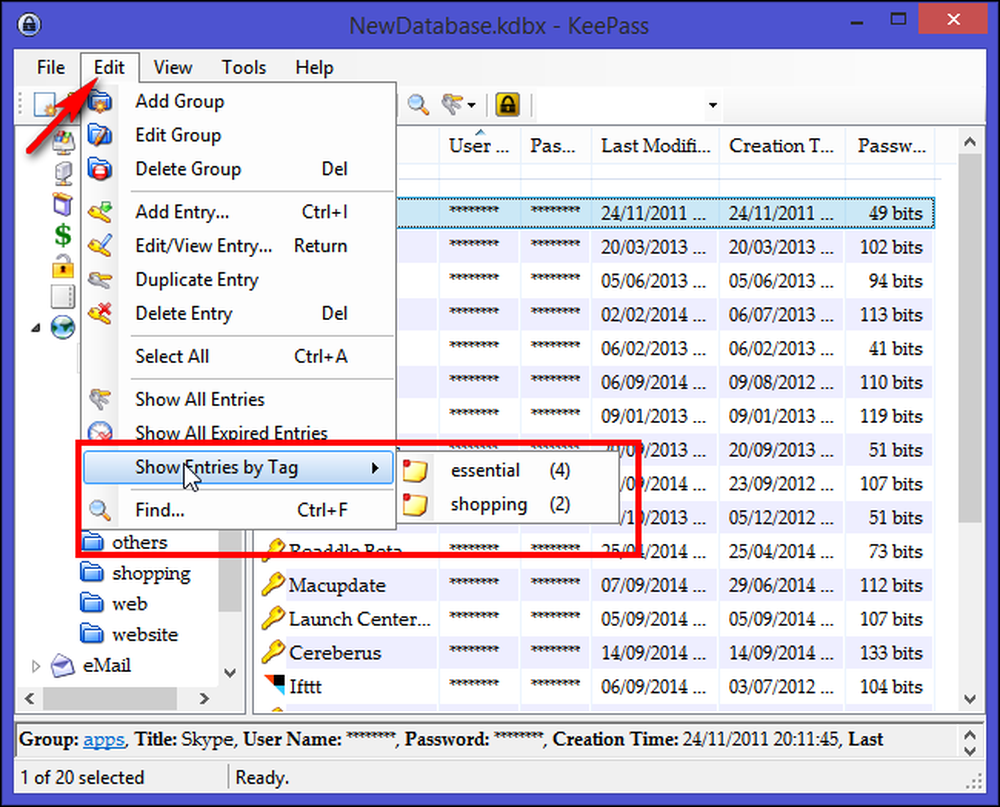
Tarkime, kad pažymėjote visus įrašus, ir dabar, kai atidarote duomenų bazę, norite atidaryti visus įrašus su šia žyma. Norėdami tai pasiekti, mes sukursime paleidimo sistemą. Eikite į „Tools> Triggers“ ir spustelėkite „Add“. Po „Properties“ lange įveskite pavadinimą, pvz., „Rodyti žymę atidarant duomenų bazę“ ir spustelėkite „Next“.
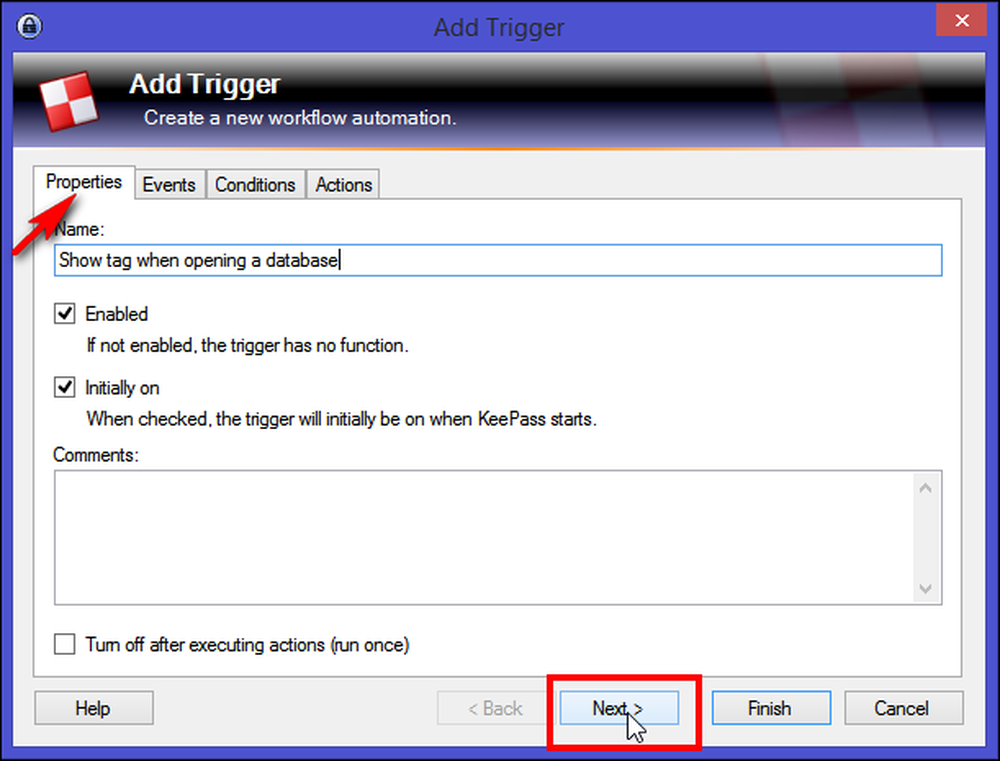
Skirtuke „Renginiai“ pridėkite įvykį „Atidarytas duomenų bazės failas“ ir spustelėkite „Kitas“.
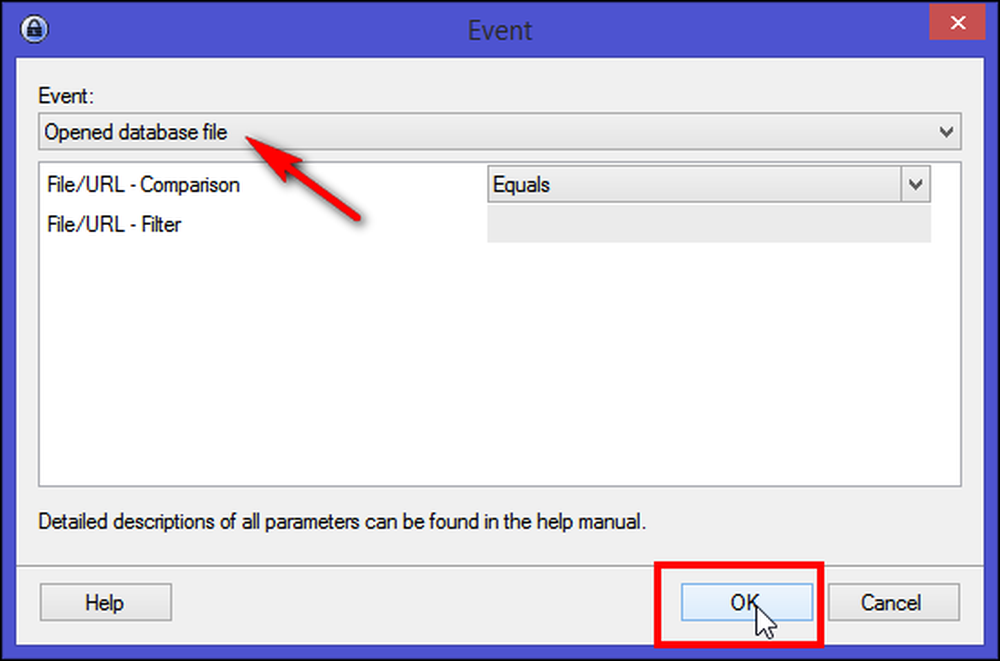
Skirtuke „Veiksmai“ spustelėkite „Įtraukti> Rodyti įrašus pagal žymę“ ir po žymės skyriumi užrašykite žymės pavadinimą. Jei norite sėkmingai sukurti trigerinę sistemą, spustelėkite mygtuką „Baigti“. Uždarykite duomenų bazę ir, vėl atidarę, pamatysite visus įrašus su savo mėgstamiausia žyma. Nepamirškite dar kartą išsaugoti savo duomenų bazę kiekvieną kartą, kai atliekate pakeitimus.
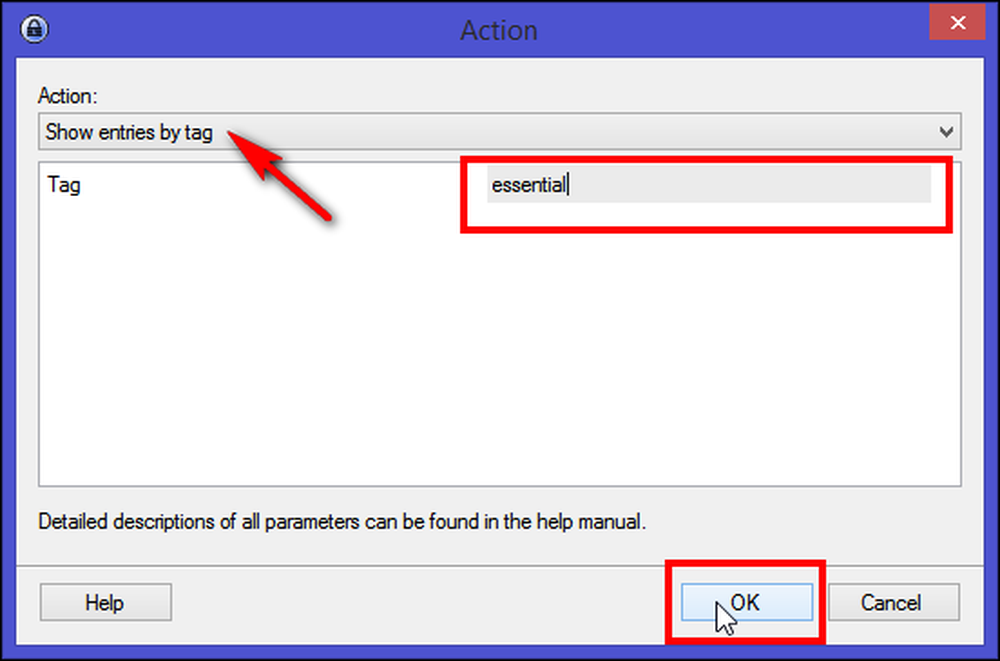
Pastebėdami naudodami „Keepass“, galite tvarkyti įrašus arba įdėdami juos į grupes, arba pažymėdami juos etiketėmis. Didelė diskusija vyksta dėl santykinių grupių ir etikečių privalumų, tačiau santykinė patirtis organizuojant informaciją su grupėmis ir etiketėmis laikui bėgant taps suprantama. Kiekvienas modelis turi savo jėgą ir silpnumą, vertinant pagal pagrindinę asmeninės informacijos valdymo veiklą (PIM), pavyzdžiui, palaikymą, organizavimą ir pakartotinį atradimą. Taigi, nuo jūsų priklauso, kaip tvarkote įrašus. Pasirinkite tai, ką jaučiatės prasminga, arba atlikite savo darbą.
Pašalinti įrašus iš grupių
Laikui bėgant tikriausiai turėsite keletą paskyrų, kurių nebenaudojate. Pasirinkite bet kurį įrašą iš grupės, dešiniuoju pelės klavišu spustelėkite ir pasirinkite „Ištrinti įrašą“. Kai patvirtinsite, jūsų įrašas bus perkeltas į „Šiukšlinės“ grupę. Jūsų slaptažodžiai iš tikrųjų tebėra, bet tiesiog paslėpti nuo peržiūros grupėje, kurią paprastai neturėtumėte patikrinti. Jei vis tiek norite naudoti įrašą, tiesiog vilkite ir nuvilkite jį į grupės aplanką. Jei esate visiškai tikri, kad jums nereikia šio įrašo, ištrinkite jį iš šiukšlinės.
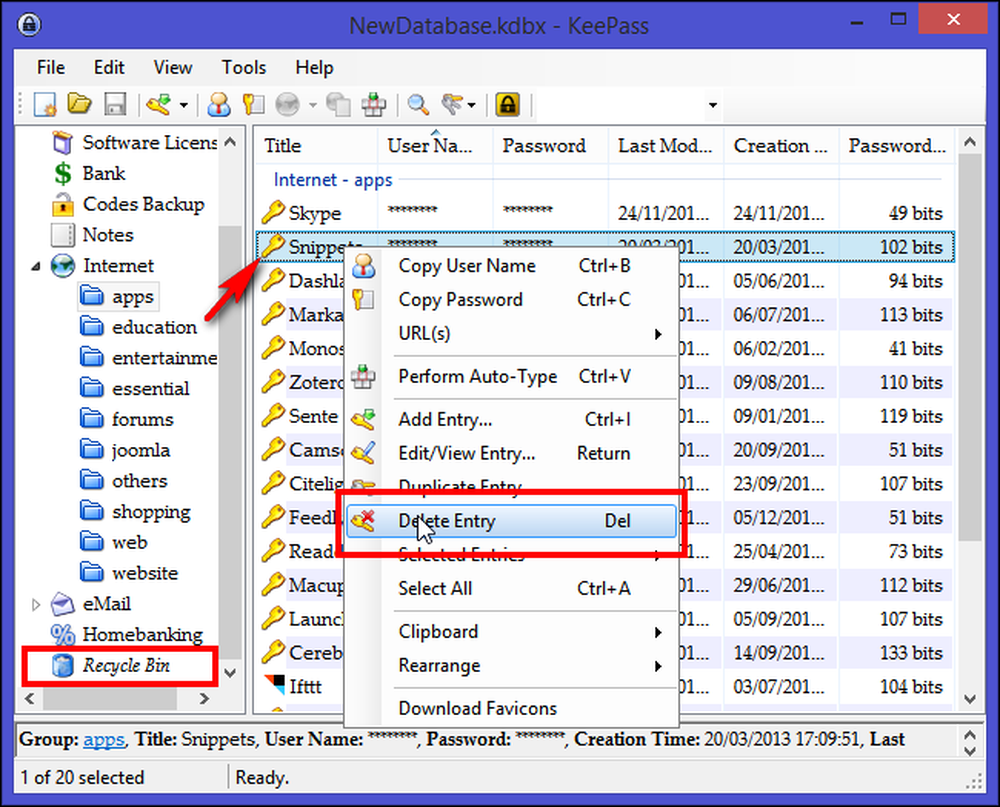
Užduočių sąrašo stulpelių išdėstymas ir konfigūravimas
Organizuoti savo įrašus grupėse ar žymėse pakanka, jei tik pradėsite naudoti programą arba norite juos suskirstyti pagal tipus ir svarbą, pvz., Programas, interneto prisijungimus, svetainės prisijungimus, prisijungimo svetainių, švietimo ar pramogų svetaines, ir taip toliau.
Tačiau taip pat svarbu gauti konkretaus įrašo, pvz., Kūrimo laiko, paskutinio pakeitimo datos ir žymų, apžvalgą. Sukūrimo laikas ir paskutinės modifikavimo datos yra ypač svarbios, nes suteikia jums laiko, kiek ilgai naudojote tą patį slaptažodį paskyroje ir kai ją sukūrėte.
„Keepass“ leidžia jums organizuoti ir konfigūruoti stulpelius pagal jūsų poreikius. Viršutiniame meniu pasirinkite „Peržiūrėti“ ir spustelėkite „Konfigūruoti stulpelius“. Norėdami paslėpti slaptažodžius, pasirinkite „Slaptažodis“ ir perjunkite žymę „Slėpti duomenis naudojant žvaigždutes“. Taip pat galite taikyti vartotojo vardų ar slaptų pavadinimų procedūras. Tai rekomenduojama, jei ketinate naudoti „Keepass“ viešoje aplinkoje, pvz., Kavinėje ar atviroje įstaigoje.

Stulpeliuose yra daug laukų - standartinis laukas, pasirinktiniai laukai ir dar daugiau (dydis KB, priedų skaičius, istorijos skaičius, žymos, galiojimo laikas ir URL nepaisymas). Jei norite pertvarkyti stulpelius, pagrindiniame lange nuvilkite stulpelių antraštes. Jei norite rūšiuoti įrašus lauke, pagrindiniame lange spustelėkite atitinkamą stulpelio antraštę.
Įskiepiai stulpelių estetikai didinti
„Keepass“ turi įskiepių sistemą. Įskiepiai gali suteikti papildomų funkcijų, pvz., Daugiau failų formatų, skirtų importuoti / eksportuoti, tinklo funkcijoms, atsarginėms funkcijoms ir kt. Norėdami įdiegti papildinį, atsisiųskite papildinį iš autoriaus puslapio ir išpakuokite ZIP failą į pasirinktą katalogą. Nukopijuotus įskiepių failus nukopijuokite į „Keepass“ katalogą (kur „Keepass“ vykdomasis failas yra) arba jo antrinį katalogą. Norėdami įkelti naują įskiepį, iš naujo paleiskite „Keepass“.
Stulpelyje rodoma informacija yra pakankama pagrindiniams poreikiams. Tačiau dar trūksta dviejų dalykų. Stulpelyje trūksta informacijos apie „Slaptažodžio kokybę“ ir šio įrašo „Favicon“. Slaptažodžių kokybė parodys slaptažodžių stiprumą bitais, o „Favicon“ padidins įrašo estetiką.
„Keepass“ prieduose atsisiųskite „Quality Column“ ir „Favicon Downloader“ įskiepius ir juos įdiekite. Stulpelių įrašų sąraše pamatysite naują stulpelį, vadinamą „Slaptažodžio kokybė“.
„Favicon Downloader“ parsisiųs piktogramas iš svetainių „Keepass“ įrašuose, todėl įrašai atrodys estetiškai unikalūs. Šį papildinį galite naudoti Favicon atsisiųsti atskiram įrašui, visai grupei arba savavališkai atrinktų įrašų pasirinkimui. Jei norite, kad šis įskiepis veiktų užpildykite URL įrašą, dešiniuoju pelės mygtuku spustelėkite ir pasirinkite „Atsisiųsti„ Favicons “.

Organizuoti kitus slaptumo tipus su Keepass
„Keepass“ galite naudoti kitiems duomenims, kuriems reikalinga kita sauga, nei tik internetinės paskyros, svetainės ar tinklo slaptažodžiai. Jis gali būti naudojamas programinės įrangos registravimo raktams ir serijos numeriui saugoti, piniginės turiniui, pvz., Kredito / debeto kortelei, socialinio draudimo numeriui, banko išrašams, saugiam užrašui ir kitai informacijai. Tam, kad šiam tikslui visiškai panaudotų „Keepass“, įsitikinkite, kad grupes laikote atskirai, pridėkite piktogramą ir užrašus, kad galėtumėte gauti išsamias instrukcijas..
Pridėti programinės įrangos licencijos informaciją „Keepass“
Jūs žinote, visos tos programos, kurias per metus pirkote, arba visos daugiafunkcinės licencijos, kurias turite stebėti savo verslui? Vietoj to, kad paliksite šias detales skaičiuoklėje arba atsitiktinių laiškų aplankuose, galite juos saugiai laikyti „Keepass“.
Tarkime, ką tik įsigijote „Windows 8 PRO“ licenciją. Sukurkite įrašą „Programinės įrangos licencijos“ grupėje ir pavadinkite pavadinimą „Windows 8 PRO“ su nuoroda „URL lauke“. Kadangi „Windows“ licencija yra nuolatinė, nebent norite atnaujinti, nereikia pridėti „ Galiojimo pabaigos data. “
Kai kurios programinės įrangos licencijos galioja vienerius metus. Tokiu atveju šioje grupėje galite nustatyti „Galiojimo pabaigos datą“. Pasiekus šią datą, įrašas automatiškai pažymimas kaip pasibaigęs (pagrindiniame lange naudojama raudonos kryžiaus piktograma ir rodoma įvesties informacija naudojant ištrauktą šriftą). Pasibaigus įrašui, jis neištrinamas. Naudodami šią funkciją sužinosite, kad jūsų licencijos galiojimo laikas baigėsi ir turi būti atnaujintas.
Dabar eikite į „Išplėstinį skirtuką“ ir pamatysite du skyrius.

Skiltyje „Pasirinktiniai eilutės laukai“ gali būti savavališkas pasirinktinių eilių kiekis. Jei norite pridėti naują eilutės lauką, spustelėkite „Pridėti“. Šios eilutės gali turėti bet kokią jūsų pasirinktą informaciją, tokiu atveju „lauko pavadinimą“ kaip licenciją ir „lauko vertę“ pateiksime su registracijos informacija, įskaitant vardą, el. Pašto adresą ir produktą „Windows 8 PRO“ raktas. Kaip įprasta, eilutės duomenys bus saugomi užšifruoti duomenų bazėje kaip ir visi kiti duomenų bazės turiniai.
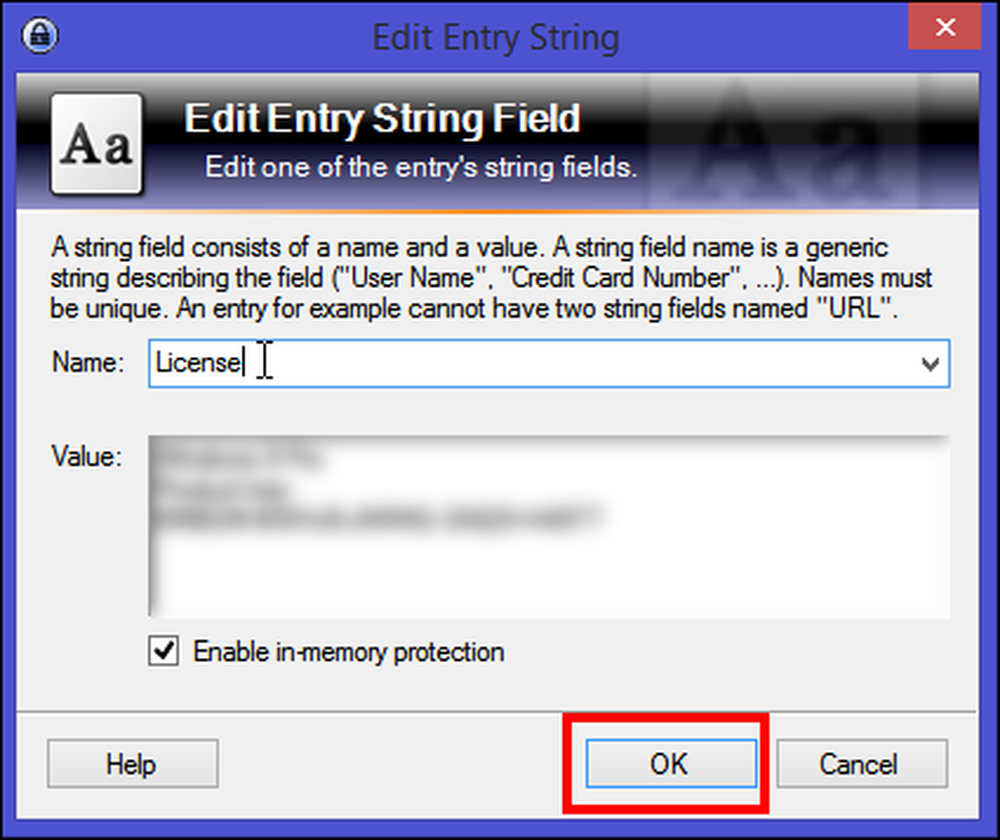
Skiltyje „Failų priedas“ galite pridėti failus į įrašus. Failai bus importuojami į duomenų bazę ir yra susiję su įrašu. Importuojant failus, Keepass neištrina pirminio šaltinio failo! Jei norite, turite juos ištrinti. Kaip įprasta, failų priedai yra saugomi šifruoti duomenų bazėje.
Jei norite importuoti failą kaip priedą, spustelėkite „Pridėti“ ir pasirinkite „Pridėti failą (-us)“. Atsidarys naujas langas. Iš ten pasirinkite „Windows 8 PRO“ kvito kopiją ir spustelėkite „Gerai“.
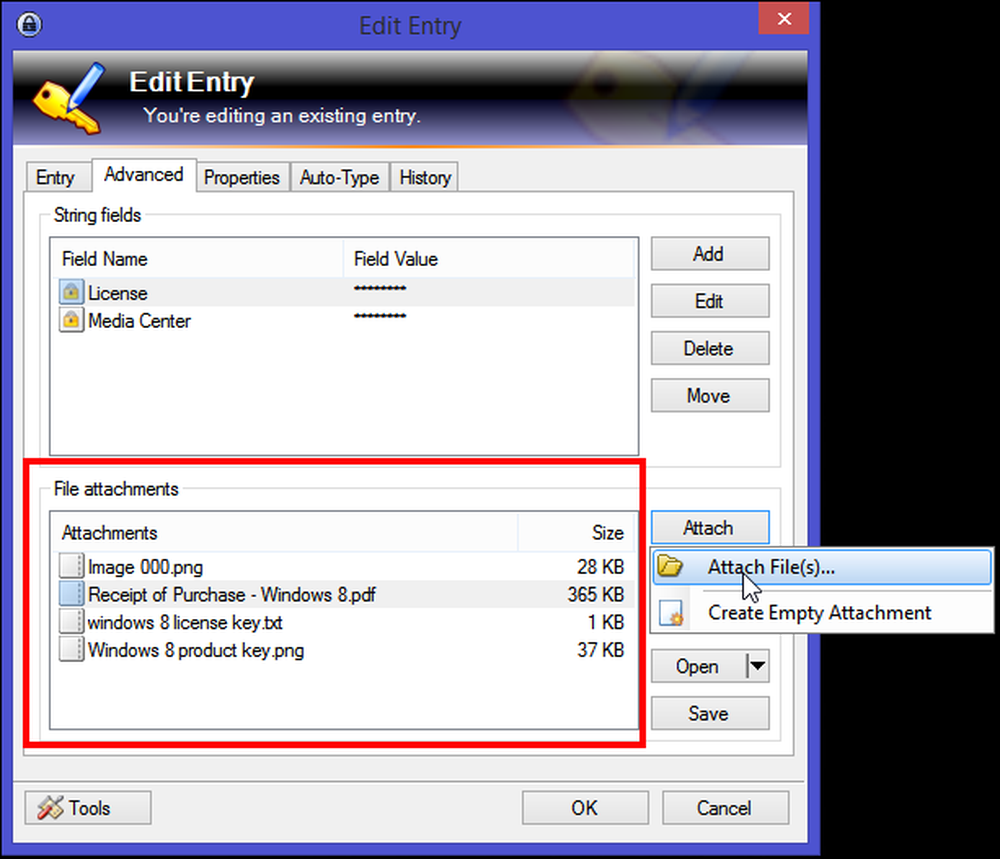
Galite įterpti bet kokį failą kaip priedą, ar tai būtų dokumento gavimo dokumentas, tekstinis failas ir net ekrano kopija. Vėliau, jei norite peržiūrėti priedą, „Keepass“ turi savo vidinį žiūrovą ir veikia su pagrindinės atminties duomenimis.
Jei failo formatas nepalaikomas (pvz., PDF failas), tada Keepass ištraukia priedą į (EFS šifruotą) laikiną failą ir atidaro jį naudodamas numatytąją programą. Baigę peržiūrėti / redaguoti, galite pasirinkti importuoti arba atmesti bet kokius laikino failo pakeitimus. Bet kuriuo atveju Keepass saugiai ištrina laikiną failą.
Pridėti saugias pastabas „Keepass“
„Keepass“ leidžia saugiai saugoti informaciją, kuri gali būti netinkama bet kuriai kitai kategorijai arba kurią norite apsaugoti nuo smalsių akių. Saugi pastaba yra puiki vieta saugoti naudingą, bet dažnai nenaudojamą informaciją, pvz., Dviejų veiksnių autentifikavimo atkūrimo raktus, transporto priemonės identifikavimo numerius, draudimo polisų numerius, avarinius ar laikinus kontaktų numerius ir pan..
Sukurkite įrašą „Pastabos grupėje“ ir pavadinkite ją kaip paso paraiškos formą. Pridėkite „File Number“ į pasirinktines lauko eilutes. Skiltyje „Failo priedas“ spustelėkite „Pridėti“ ir pasirinkite „Sukurti tuščią priedą“. Bus sukurtas RTF failas, kuris yra susijęs su ta pastaba. Kadangi Keepass palaiko .TXT ir .RTF failus, juos galite peržiūrėti / redaguoti viduje.
TXT failams įmontuotas redaktorius palaiko standartines operacijas, pvz., Iškirpti, kopijuoti, įklijuoti, atšaukti, žodį įvynioti ir kt. RTF rinkmenoms papildomai pateikiamos standartinės formatavimo komandos: pasirinkti šriftą, šrifto dydį, paryškintus, kursyvus, pabraukimo, teksto ir fono spalvas ir kt..

Kai turėsite slaptažodžius ir kitus slaptus įrašus „Keepass“ duomenų bazėje, norite, kad šie duomenys būtų lengvai pasiekiami visuose kompiuteriuose ir išmaniajame telefone, nesvarbu, kur esate ir koks įrenginys yra.
„Keepass“ yra daugybė puikių funkcijų. Jei tik pradėsite naudotis programa, gali prireikti šiek tiek laiko, kol pripratote prie prieinamos sąsajos ir įrankių. Paslapčių tvarkymas ir valdymas „Keepass“ yra paprastas, tačiau reikalauja gerai suformuotos darbo eigos ir to, ką norite su juo pasiekti. Jei jums reikia pagalbos arba turite kokių nors būdų, kuriuos norite bendrinti, praneškite apie tai žemiau pateiktose pastabose.




